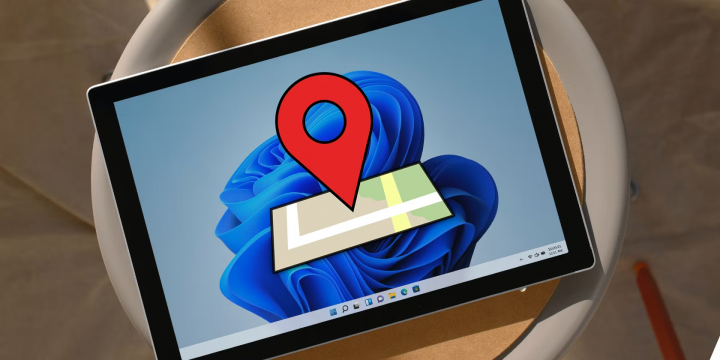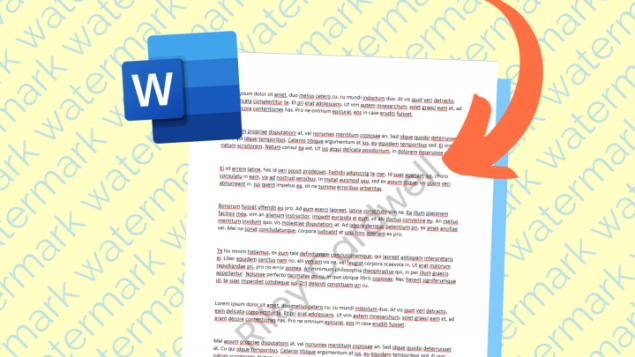Ứng dụng Surface được Microsoft thiết kế dành riêng cho các dòng máy Microsoft Surface vừa được cập nhật lên phiên bản 61.7096.139.0. Bản cập nhật mang đến một số thay đổi và cải tiến, trong đó đáng chú ý nhất là khả năng hỗ trợ bản đồ cho tính năng Find My Device, giúp xác định vị trí của thiết bị Surface bị mất.
Cụ thể, để sử dụng tính năng mới, chủ sở hữu máy Surface chạy Windows 10 hoặc Windows 11 cần đảm bảo rằng ứng dụng Surface đã được cập nhật lên phiên bản mới nhất (vào Microsoft Store, tìm Surface app và cập nhật lên bản 61.7096.139.0). Sau đó, xem vị trí của thiết bị trong thẻ Find My Device.
Bên cạnh đó, ứng dụng cũng được bổ sung tùy chọn cho phép bật hoặc tắt tính năng sạc thông minh, cập nhật firmware của phụ kiện và điều chỉnh độ nhạy của bút cảm ứng Surface. Tuy nhiên, cần lưu ý rằng sạc thông minh hiện chỉ được hỗ trợ trên máy Surface chạy hệ điều hành Windows 11. Khi tính năng này được bật, thiết bị sẽ ngừng sạc khi đạt 80%, tránh trường hợp đầy hoàn toàn (100%) gây giảm tuổi thọ pin.
Từ Surface app, người dùng Surface còn có thể xem nhanh thông số cấu hình, thời gian bảo hành chính hãng Microsoft, các phụ kiện đang được ghép nối với máy, phần trăm pin còn lại của từng phụ kiện, đường dẫn đi đến trang hướng dẫn giúp khắc phục sự cố, v.v.
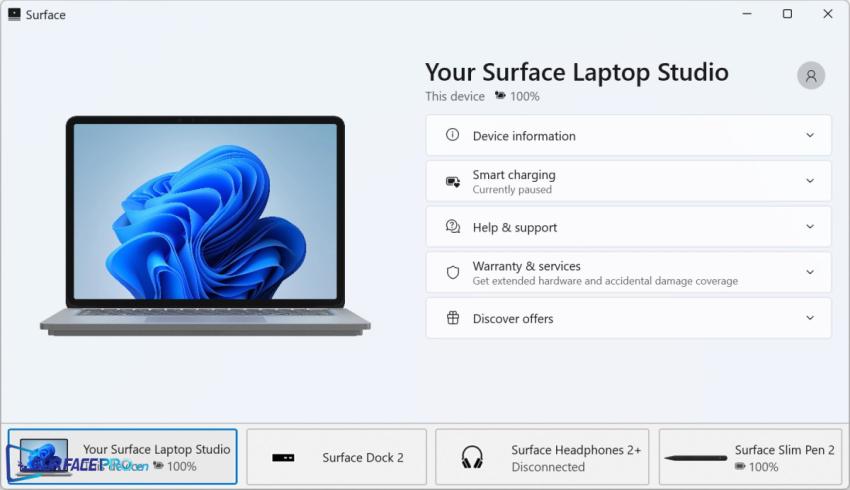
Tất nhiên, máy tính Windows không thuộc dòng Surface sẽ không thể tải xuống ứng dụng này. Thay vào đó, người dùng cần bật Find My Device trong ứng dụng Settings của Windows 11 (hoặc Windows 10), sau đó đăng nhập vào tài khoản Microsoft từ trang chủ của Microsoft để tìm kiếm thiết bị bị mất. Cách làm này cũng khả dụng với máy tính Surface.
Để thực hiện, cần bật tính năng Find My Device bằng cách
Vào Start menu, mở Settings > Privacy > Location
Chọn Change > chuyển Location access for this device sang On
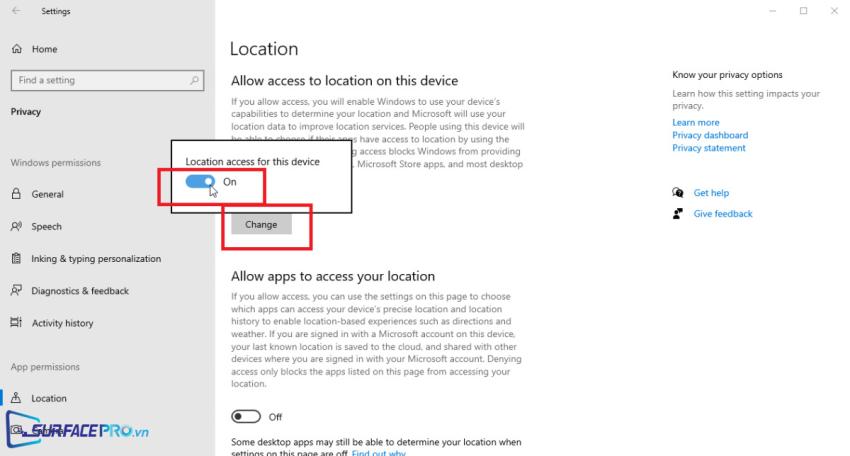
Quay lại Settings, chọn Update & Security > Find my device
Nhấn vào Change, chuyển Off sang On
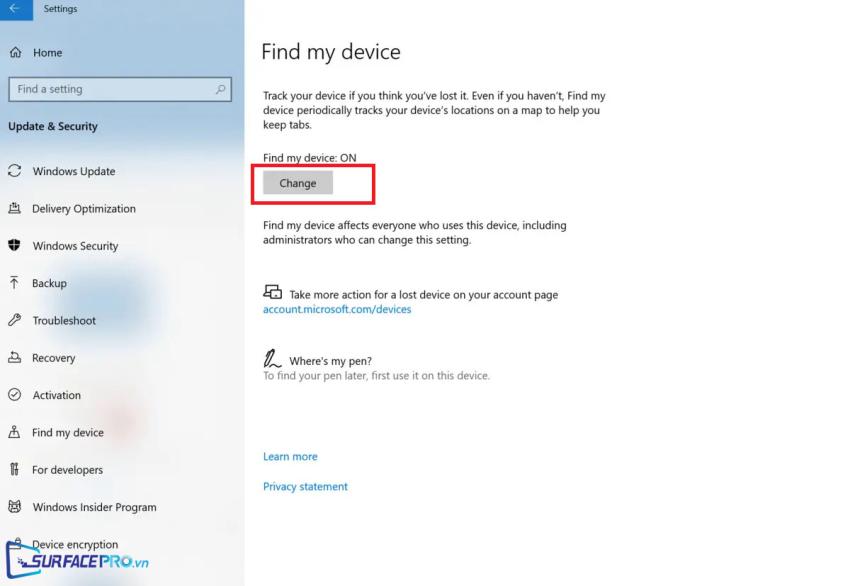
Sau đó, khi cần tìm máy tính Windows bị mất hãy
Truy cập vào https://account.microsoft.com/devices và đăng nhập bằng tài khoản Microsoft
Chọn thẻ Find My Device
Chọn Find để xem vị trí của thiết bị
Ngoài ra, người dùng cũng có thể khóa thiết bị từ xa để ngăn không cho người khác truy cập vào thiết bị bị mất của mình bằng cách nhấp vào vị trí đang hiển thị trên bản đồ, chọn Lock > Next.
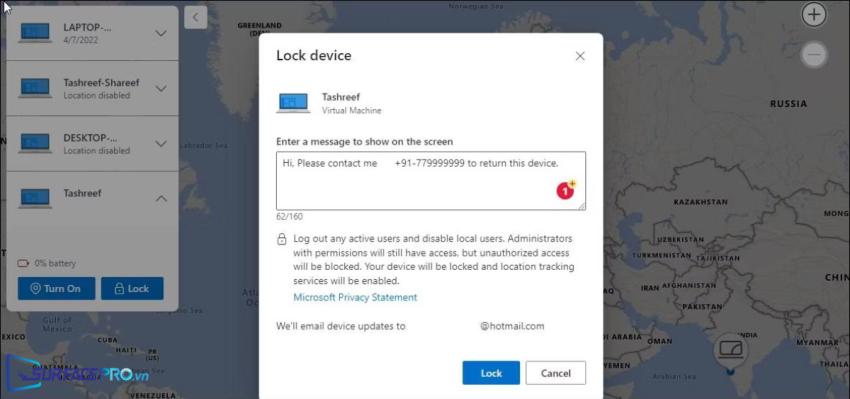
Bài viết liên quan
- Color Filters trên Windows 11 là gì và cách sử dụng? (05.12.2022)
- Cách xem Youtube ẩn danh (01.12.2022)
- Cách cài Android 12L cho Surface Duo 2 và Surface Duo (29.11.2022)
- Bật nhận diện khuôn mặt cho laptop Windows 11 (24.11.2022)
- Top 4 cách chụp màn hình máy tính Surface Pro dễ nhớ nhất (22.11.2022)